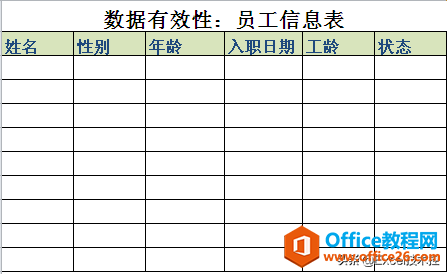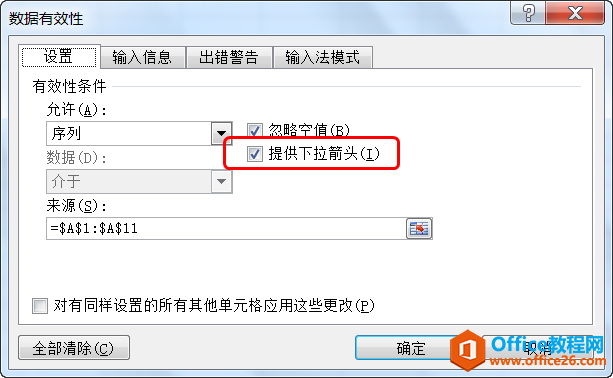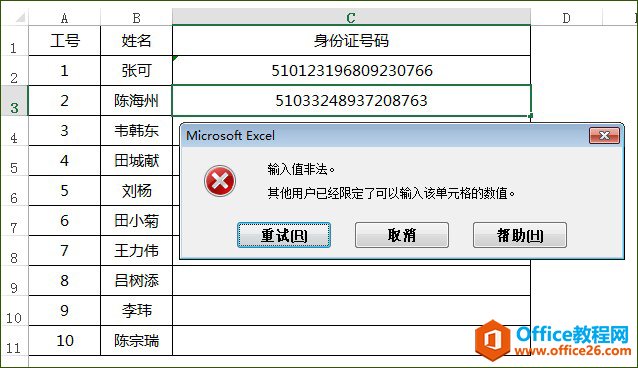excel日常做表中经常会输入身份证号码,一不小心就可能出错,今天大飞老师就分享这样一个示例EXCEL数据有效性规范身份证号输入。
第一步:我们首先要保证在EXCEL中能正确输入身份证号码(PS:身份证号18位,直接输入就会变成科学计数法形式1.235E 17),可以通过两种方式。方式一:单引号 身份证号码如:’123456789111111111,方式二:先改变单元格类型为文本格式,然后再输入身份证号码。
第二步:我们要学习一个EXCEL函数LEN,可以返回字符的个数,我们填写一个身份证号码,通过LEN可以获取一下个数,如下图所示

这样我们会得到一个结果18,其实现在同我们想要的结果,
还有差距,在编辑栏上=LEN(J4)=18,输入等于18,最后会返回一个结果TRUE。excel做图表时隐藏的单元格和空单元格的处理方式
在用excel数据做图表时,遇到数据源中有隐藏的单元格和空单元格,在图表中如何体现和设置这些隐藏和空单元格呢?Excel2010中选择图表,右键选择选择数据,弹出选择数据源对话框,单击最
第三步:下边我们就可以通过(EXCEL的数据有效性基础使用教程)完成其它操作了。选择K列,通过数据有效性(数据验证)我们把允许改成自定义,下边公式填成=LEN(K1)=18,如下图所示

给大家说一下,这个公式没有添加停止符,这是表示K列都需要使用公式验证。(PS:在验证之前先把标题输入了) 第四步:完善一下输入信息,给用户一个提示,当在选择K列时,就会出现如下图所示的提示信息了。

excel 选择框分两种,通过数据有效性制作的下拉选择框,和使用窗体控件制作的单选和复选框
第一,excel选择框下拉选择框比如,在国家栏目列中,所有单元格不需要输入,通过一个下拉选择框选择对应的内容,比如:美国,中国,日本。这种excel选择框的制作方法是:先选中需要制